تتمتع أجهزة MacBooks ومنتجات Apple الأخرى بسعر أعلى مقارنة بمنافسيها. على هذا النحو ، من المنطقي طرح السؤال ، "ما هي مدة عمل أجهزة MacBooks"؟ بهذه الطريقة ، ستعرف ما إذا كنت تنفق أموالًا تستحق العناء على المدى الطويل.
إذا كنت تريد معرفة الإجابة عن المدة التي يستغرقها MacBook ، فأنت في المكان الصحيح. سنتحدث عن عمر أنواع مختلفة من أجهزة كمبيوتر Mac. بالإضافة إلى ذلك ، سنقدم لك نصائح لإطالة عمر جهازك.
الجزء # 1: ما هي مدة عمل أجهزة MacBooks؟ هل جهازي قديم؟الجزء # 2: متى يكون من الضروري استبدال جهاز MacBook أو Mac الخاص بي؟الجزء # 3: هل يجب إصلاح جهاز MacBook الخاص بك أو شراء جهاز جديد؟الجزء # 4: علامات تدل على أنه يجب عليك استبدال جهاز كمبيوتر MacBook أو Macالجزء رقم 5: كيفية إطالة عمر جهاز كمبيوتر macOS الخاص بكالملخص
الجزء # 1: ما هي مدة عمل أجهزة MacBooks؟ هل جهازي قديم؟
ما هي مدة عمل أجهزة MacBooks تقريبًا؟ من القواعد الجيدة أن أجهزة MacBooks تدوم عادةً لمدة تتراوح من 5 إلى 7 سنوات. إذا كنت تفكر في الطول الذي قد ترغب في إطالة عمر جهاز MacBook الخاص بك ، ففكر على المدى الطويل. بناءً على الدعم الذي قدمته الشركة لنظام التشغيل الخاص بك ، سيستمر حوالي ثماني إلى عشر سنوات.
بعد هذا الوقت ، لن تتمكن Apple من إجراء ترقيات للبرنامج بعد الآن. على هذا النحو ، إذا كنت تعتني بجهاز كمبيوتر macOS الخاص بك ، فقد ترغب في استبداله بعد 8 إلى 10 سنوات.
بصرف النظر عن نظام التشغيل الذي أصبح قديمًا ، يجب أن تفكر في أجهزة كمبيوتر macOS. هل لا تزال أجزائها متاحة لجهاز MacBook أو Mac الخاص بي في حالة تلفها في المستقبل؟ فيما يتعلق بقطع الغيار ، عادةً لا توفر Apple قطع غيار لأجهزة الكمبيوتر القديمة بعد 7 سنوات. في بعض الأحيان ، يستغرق الأمر 5 سنوات فقط قبل أن تتوقف Apple عن إنشاء أجزاء لجهاز الكمبيوتر الخاص بك.
تعتبر أجهزة Mac قديمة إذا تم طرحها أو بيعها لمدة 7 سنوات تقريبًا. إذا كان كمبيوتر Mac قديمًا بالفعل ، فسيكون من الصعب العثور على تحديثات جديدة لنظام التشغيل وحتى من المستحيل العثور على قطع غيار. على هذا النحو ، قد ترغب في تغيير جهاز MacBook الخاص بك بين 5 إلى 7 سنوات من الاستخدام.

الجزء # 2: متى يكون من الضروري استبدال جهاز MacBook أو Mac الخاص بي؟
أنت تعرف بالفعل إلى متى تستمر أجهزة MacBooks تقريبًا. الآن هناك بعض العلامات الأخرى التي ستخبرك أن الوقت قد حان لاستبدال جهاز Mac الخاص بك لأنه لن يكون مفيدًا بعد الآن. بعضها يشمل ما يلي:
- لا تقدم شركة Apple دعمًا أو تحديثات لأحدث إصدار من البرنامج.
- لم تعد التطبيقات التي تستخدمها على جهاز الكمبيوتر الخاص بك تدعم إصدار نظام التشغيل.
- إنّ كمبيوتر Mac بطيء للغاية أنه لا يمكنك أداء المهام الأساسية حتى إذا قمت بتحديث بعض مكوناته مثل ذاكرة الوصول العشوائي.
- الكمبيوتر تالف ومن ثم يكون استبدال أجزائه مكلفًا للغاية.
- كمبيوتر Mac لا يعمل بالشكل المتوقع. لقد فعلت كل ما بوسعك لإنجاحه ، لكن لا يمكنك القيام بالمهام الأساسية عليه بعد الآن.

لا يزال جهاز كمبيوتر Mac مدعومًا بتحديثات نظام التشغيل
تعمل Apple عادةً على آخر ثلاثة إصدارات من أنظمة التشغيل لأجهزة Mac. إنهم يضمنون أن هذه التحديثات الثلاثة الأخيرة تحتوي على تحديثات أمنية وإصلاحات للأخطاء وأشياء أخرى تحمي المستخدمين من أن يصبحوا عرضة للخطر.
في وقت كتابة هذا التقرير ، يمكننا القول بأمان أن إصدارات كمبيوتر macOS التالية لا تزال مدعومة من قبل Apple:
- macOS كاتالينا.
- ماك بيج سور.
- ماك أو إس مونتيري.
ومع ذلك ، إذا كان جهاز الكمبيوتر الخاص بك لا يعمل على هذه الإصدارات الثلاثة من macOS ، فيجب أن تكون حذرًا. إذا كنت تستخدم macOS Mojave والإصدار السابق من نظام التشغيل ، فقد تواجه صعوبة في الحصول على تحديثات جديدة من Apple.
بالإضافة إلى ذلك ، ستواجه أنظمة التشغيل القديمة جدًا صعوبات في العثور على التطبيقات التي ستعمل على أنظمتها. على سبيل المثال ، قد تكون هناك صعوبات في مزامنة ملفاتك مع أجهزة Apple الأخرى. قد يكون من الصعب تحديد موقع التطبيقات التي لا تزال تدعم إصدار نظام التشغيل الخاص بك أيضًا.
أجهزة كمبيوتر Mac غير مدعومة بعد الآن
أنهت Apple عملية الدعم macOS Mojave. هذا يعني أن بعض أجهزة كمبيوتر Mac لم تعد تقدم الدعم من قبل الشركة. عادةً ما يكون هؤلاء من Mac Pro من 2010 أو 2012 و iMacs من عام 2009. جميع أجهزة كمبيوتر Mac الأخرى ، بما في ذلك MacBooks من أوقات سابقة ، لم تعد مدعومة.
الجزء # 3: هل يجب إصلاح جهاز MacBook الخاص بك أو شراء جهاز جديد؟
كما ذكرنا سابقًا ، لديك إجابة عن المدة التي تستغرقها أجهزة MacBook بشكل طبيعي. إذا كان جهاز Mac الخاص بك يعتبر قديمًا أو قديمًا ، فستجد صعوبة في الحصول على قطع غيار لجهاز الكمبيوتر الخاص بك. على هذا النحو ، قد تحتاج إلى استبدال جهاز الكمبيوتر الخاص بك بجهاز جديد.
لا تدعم معظم التطبيقات أجهزة Mac القديمة أيضًا ، ولهذا السبب قد ترغب في شراء جهاز جديد لأنك ستواجه صعوبة في استخدامه حتى في المهام الأساسية.
قد تفكر أيضًا في ترقية جهاز كمبيوتر macOS الخاص بك. في هذه الحالة ، يوصى إذا كان جهاز الكمبيوتر الخاص بك لا يزال جديدًا ويريد فقط تعزيز أدائه. ومع ذلك ، إذا كان جهاز Mac الخاص بك قديمًا بالفعل ، فأنت بحاجة إلى شراء جهاز جديد.
إذا كان جهازك يدعمه ، فيمكنك تحديثه إلى نظام تشغيل أحدث. يمكنك أيضًا تحديث ذاكرة الوصول العشوائي وملفات تخزين SSD. بصرف النظر عن ذلك ، يمكنك تنفيذ أدوات لمساعدتك على تحسين جهاز الكمبيوتر الخاص بك لجعله يعمل بشكل أسرع (المزيد حول هذا لاحقًا).
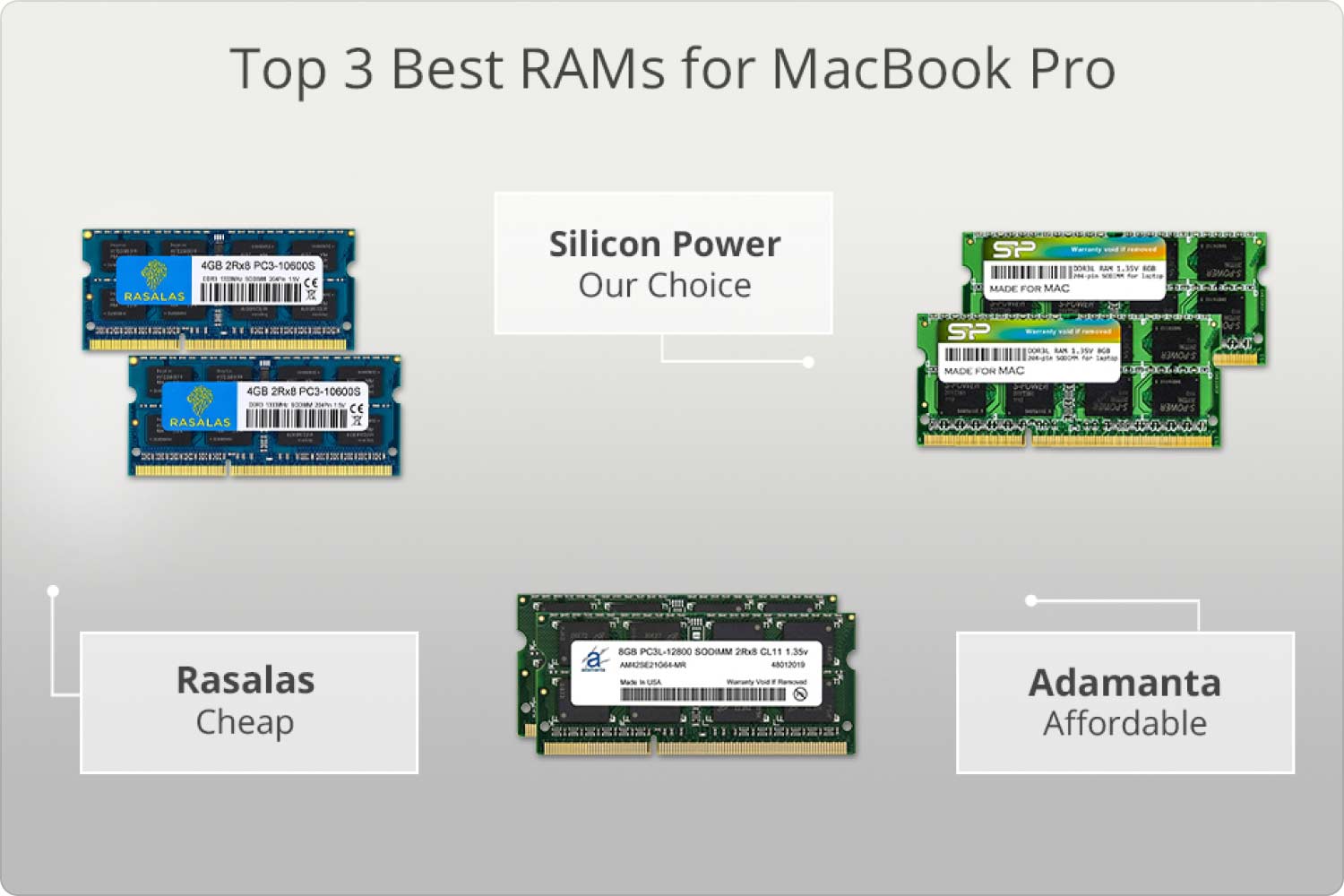
الجزء # 4: علامات تدل على أنه يجب عليك استبدال جهاز كمبيوتر MacBook أو Mac
لذلك ، بعد أن تعرفت على إجابة السؤال عن المدة التي تستغرقها أجهزة MacBooks ، دعنا نتحدث عن العلامات العليا التي ستخبرك أن الوقت قد حان لاستبدال جهاز كمبيوتر macOS الخاص بك. هناك علامات مختلفة ستخبرك بذلك. تحقق منها أدناه.
علامة # 1: أنت غير قادر على تشغيل أحدث إصدار من macOS
إحدى العلامات التي تدل على أنه يجب عليك استبدال جهاز كمبيوتر macOS هي أنه غير قادر على تشغيل أحدث إصدار من macOS. عادةً ما تصدر Apple إصدارات جديدة لأنظمة التشغيل كل عام في سبتمبر أو أكتوبر. هذا يعني أنه إذا لم تتمكن من تشغيل أحدث إصدار من macOS ، فأنت في مشكلة. جهاز كمبيوتر MacBook أو Mac الخاص بك أصبح الآن قديمًا. كما ذكرنا سابقًا ، تدعم Apple عادةً الإصدارات الثلاثة الأخيرة من نظام التشغيل.
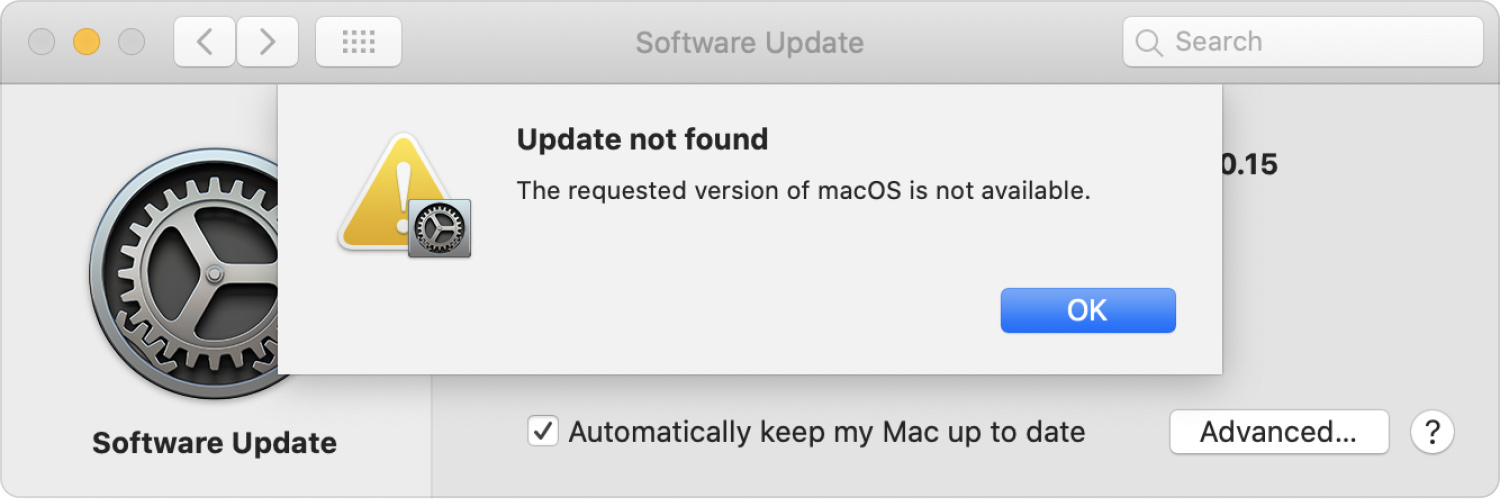
تسجيل رقم 2: أنت دائمًا ما تنفد المساحة
علامة أخرى هي أن مساحة جهاز كمبيوتر macOS الخاص بك تنفد دائمًا. عادة ، مع ترقية التطبيقات ، فإنها تتطلب مساحة أكبر على جهاز الكمبيوتر الخاص بك. على هذا النحو ، إذا نفدت مساحة التخزين لديك بسهولة ، فقد يكون الوقت قد حان لشراء جهاز كمبيوتر جديد. في بعض الأحيان ، من الأفضل شراء جهاز جديد بدلاً من ترقية SSD الخاص بك. إذا كان جهازك قديمًا جدًا ، فقد ترغب في استبداله لدعم إصدارات نظام التشغيل الأحدث والإصدارات الأحدث من التطبيقات.

العلامة رقم 3: لديك جهاز كمبيوتر بطيء
إذا لم يكن جهاز كمبيوتر macOS الخاص بك سريعًا بما يكفي ، فذلك لأنه لا يمكنه مواكبة الإصدار الأحدث من التطبيقات التي تستخدمها. قد يكون عفا عليه الزمن بسبب ذلك. مساحة التخزين ليست الشيء الوحيد الذي يجب أن تبحث عنه. يمكنك التحقق من وحدة المعالجة المركزية وذاكرة الوصول العشوائي لجهاز الكمبيوتر الخاص بك أيضًا. يجب تحديثها بما يكفي للتأكد من أن التطبيقات يمكن أن تعمل بشكل صحيح عليها دون مشاكل.
علامة # 4: ضرر كبير
إذا كان عليك استبدال جزء كبير من جهاز كمبيوتر macOS ، فقد ترغب في شراء جهاز جديد بدلاً من ذلك ، خاصةً إذا كانت قطع الغيار باهظة الثمن. إذا أسقطت الكمبيوتر أو أتلفت الهيكل الداخلي ، فمن الضروري إجراء إصلاح رئيسي وهو ليس بالضرورة أفضل رهان لك.
على هذا النحو ، في حالة تلف الشاشة أيضًا ، فسيؤدي ذلك إلى تلف كبير ومكلف للغاية. يجب أن تكون تكلفة الإصلاحات باهظة للغاية بحيث لا يمكنك التفكير في شراء جهاز جديد. وبالتالي ، يجب عليك التأكد من عدم إتلاف جهاز الكمبيوتر الخاص بك ماديًا ، لذلك لن تضطر إلى شراء جهاز جديد.
تسجيل # 5: أنت حقا بحاجة إلى جهاز Mac جديد
إذا كان جهاز كمبيوتر macOS الخاص بك قديمًا جدًا ، فقد تحتاج حقًا إلى جهاز جديد. إذا كنت بحاجة إلى جهاز كمبيوتر قوي للترميز ، على سبيل المثال ، فقد تحتاج إلى شراء جهاز كمبيوتر جديد لمساعدتك في إنجاز المهمة. قد يتطلب تغيير المهن والالتحاق بجامعة جديدة ومواقف حياتية مهمة أخرى استخدام جهاز كمبيوتر جديد يعمل بنظام macOS. إذا كان التوقيت مناسبًا ، فما عليك سوى شراء الكمبيوتر الذي تحتاجه للأغراض المخصصة لها.
الجزء رقم 5: كيفية إطالة عمر جهاز كمبيوتر macOS الخاص بك
الآن نحن نعرف ما هي مدة عمل أجهزة MacBooksهل يمكننا فعل شيء ما؟ هناك طرق مختلفة يمكنك تنفيذها لإطالة عمر جهاز كمبيوتر macOS أو MacBook الخاص بك. يمكنك أن تجد ما يلي:
الطريقة رقم 1: استخدام حالة وقائية
يمكن أن تحدث الحوادث في وقت ما. على هذا النحو ، من المنطقي شراء حقيبة أو حقيبة واقية لجهاز كمبيوتر macOS الخاص بك. من الأفضل استخدام حقيبة متينة لضمان أقصى حماية لجهازك. أو يمكنك استخدام حقيبة مبطنة.
تقوم الكثير من الشركات بتصنيع وبيع العلب لنماذج مختلفة من أجهزة كمبيوتر macOS. اختر واحدًا يناسب حجم جهاز الكمبيوتر الخاص بك ، بحيث لا يتحرك أثناء المشي أو الجري في الشوارع. تأكد من أنه يحتوي على حشوة أيضًا.
الطريقة الثانية: لا تقم بتوصيل الكمبيوتر المحمول بمأخذ الطاقة طوال الوقت
نظرًا لأن معظم أجهزة MacBooks تحتوي على بطاريات مضمنة ، يجب عليك الاهتمام بهذا الجزء المهم من الكمبيوتر. على هذا النحو ، يجب تجنب توصيل جهاز الكمبيوتر الخاص بك بمأخذ الطاقة في كل مرة تستخدمها.
عند استخدام الكمبيوتر ، استخدم عمر البطارية أولاً. بمجرد وصوله إلى مستوى 20٪ ، يمكنك توصيله بمأخذ الطاقة. بالإضافة إلى ذلك ، تجنب وضع مستوى البطارية عند 0٪ حيث سيكون من الصعب إعادة شحن بطارية جهاز الكمبيوتر الخاص بك.
الطريقة رقم 3: أتمتة تحديثات البرامج والتطبيقات
لدى Apple عادةً تحديثات لأحدث إصدارات نظام التشغيل. تأكد من أتمتة عملية تحديث نظام التشغيل لديك للتأكد من أنك لست عرضة للأخطاء ومجرمي الإنترنت. بالإضافة إلى ذلك ، يجب عليك دائمًا تحديث التطبيقات التي تستخدمها لنفس الأسباب.
الطريقة رقم 4: قم بتنظيف جهاز كمبيوتر macOS الخاص بك بانتظام
لا نعني رشها بالماء. حاول استخدام مكنسة كهربائية لتنظيف الأجزاء الخارجية لجهاز الكمبيوتر الخاص بك للتأكد من أنها مليئة بالأوساخ. بالإضافة إلى ذلك ، يجب عليك التأكد من عدم وجود الكمبيوتر في أماكن ساخنة لتجنب ارتفاع درجة الحرارة وتقلص الأجزاء. إذا كنت في منطقة حارة في العالم ، فقد ترغب في استخدام الكمبيوتر في منطقة مكيفة الهواء لضمان عدم ارتفاع درجة حرارتها. بالإضافة إلى ذلك ، لا تنس إيقاف تشغيل الكمبيوتر المحمول عند عدم استخدامه.
الطريقة رقم 5: استخدم أداة التحسين
هناك الكثير من أدوات التحسين التي ستساعدك على إطالة عمر جهاز كمبيوتر macOS الخاص بك والحفاظ عليه يعمل في أفضل حالاته. واحدة من أفضل أدوات التنظيف والتحسين هي TechyCub ماك نظافة.
ماك نظافة
امسح جهاز Mac الخاص بك بسرعة ونظف الملفات غير المرغوب فيها بسهولة.
تحقق من الحالة الأساسية لجهاز Mac الخاص بك بما في ذلك استخدام القرص ، وحالة وحدة المعالجة المركزية ، واستخدام الذاكرة ، وما إلى ذلك.
تسريع جهاز Mac الخاص بك بنقرات بسيطة.
تحميل مجانا
TechyCub يمكن أن يساعدك تطبيق Mac Cleaner على تحسين وتنظيف جهاز Mac الخاص بك. إنها تمكن العملاء من القيام بنقرات بسيطة من شأنها تسريع جهاز MacBook أو iMac وتحرير مساحة التخزين على أجهزة Mac الخاصة بهم. قم بإزالة الملفات غير المستخدمة من جهاز Mac الخاص بك ، خاصة تلك الموجودة في فئة "أخرى" ، للحفاظ على تشغيله في أفضل حالاته.
لهذا السبب، TechyCub منظف Mac مطلوب. إنها أداة تركز على التنظيف مصممة لمساعدة المستخدمين على التخلص من الملفات والتطبيقات التي لا طائل من ورائها بحيث يكون لدى جهاز Mac الخاص بهم مساحة تخزين أكبر.
ما يجعل TechyCub منظف Mac يستحق الشراء؟
- مساحة القرص على جهاز Mac الخاص بك تنفد ، خاصةً إذا ظهر لك التحذير "القرص الخاص بك ممتلئ تقريبًا".
- على الرغم من أنك تفتقر إلى الخبرة وتجد صعوبة في تنظيف جهاز Mac الخاص بك بنفسك ، فقد تتعلم كيفية إدارة المشكلة.
- على الرغم من أنك تعرف كيفية تنظيف جهاز Mac الخاص بك يدويًا ، إلا أنه ليس ضروريًا.
- كنت ترغب في العثور على أي ملفات أو صور مماثلة أو مكررة على جهاز Mac الخاص بك.
TechyCub يساعد Mac Cleaner في الحفاظ على قدر لا بأس به من مساحة القرص عن طريق إزالة النظام غير الهام ، والعثور على الأشياء غير المفيدة وحذفها مثل النسخ الاحتياطية القديمة لنظام iOS ، والملفات الكبيرة والقديمة ، وتحديد موقع الصور المكررة أو المماثلة ، وإلغاء تثبيت التطبيقات غير الضرورية وبقاياها ، وما إلى ذلك.
هذه الأداة الذكية مثبتة مسبقًا مع الحماية. سنختار فقط الملفات التي يمكن إزالتها بشكل آمن. لكن، TechyCub يعمل تطبيق Mac Cleaner بالفعل على تسريع جهاز Mac الخاص بك. يحسن جهاز Mac الخاص بك عن طريق حذف الملفات غير المرغوب فيها القديمة.
فيما يلي خطوات الاستخدام TechyCub منظف ماك:
الخطوة # 1: بعد تنزيل برنامج التثبيت من الموقع الرسمي للأداة ، استخدم هذه الحزمة لتثبيت البرنامج على جهاز Mac الخاص بك. بمجرد تثبيت البرنامج على جهاز الكمبيوتر الخاص بك ، فقط قم بتشغيله TechyCub منظف ماك.
الخطوة رقم 2: على الجانب الأيسر ، هناك العديد من الوحدات النمطية التي يمكن استخدامها لتحسين أداء جهاز macOS الخاص بك وتنظيفه. نظافة غير المرغوب فيه سيكون اختيارنا لأغراض إعلامية.
الخطوة رقم 3: ثم اضغط على SCAN زر. بمساعدة البرنامج ، يمكنك تحديد وإزالة أي ملفات نظام غير ضرورية.

الخطوة # 4: حدد البيانات التي ترغب في حذفها. يمكنك أيضًا النقر فوق حدد الكل لتحديد كافة المعلومات التي لا قيمة لها من القائمة التي تظهر. يختار كلين من الواجهة بعد ذلك.

الخطوة # 5: لن يتم تنظيف كمبيوتر macOS الخاص بك بالكامل حتى يعرض البرنامج العبارة "تم التنظيف".
الناس اقرأ أيضا دليل 2023 حول كيفية الإصلاح عند توقف MacBook على شاشة تسجيل الدخول دليل 2023: كيفية إصلاح MacBook Air لن يتم تشغيله؟
الملخص
أفضل أداة يمكنك استخدامها لجعل جهاز الكمبيوتر الخاص بك أسرع وأكثر فعالية TechyCub منظف Mac ، برنامج تحسين لنظام التشغيل Mac مصمم للتأكد من أن لديك مساحة تخزين كافية. في الوقت الحالي لا داعي للقلق ما هي مدة عمل أجهزة MacBooks. من خلال بضع نقرات قصيرة فقط بالماوس ، يمكنك استخدامه لتحديد موقع الملفات غير المرغوب فيها على جهاز الكمبيوتر الخاص بك وحذفها مما يؤدي إلى تحديث MacBook تمامًا.
